Cập nhật 14/12/2021
Tóm tắt nội dung bài viết
- Có rất nhiều trường hợp người dùng đăng nhập Gmail trên nhiều thiết bị khác nhau và sau đó quên hoặc không biết cách đăng xuất, dẫn đến nhiều thông tin cá nhân bị rò rỉ ảnh hưởng tới người dùng. Vì vậy, hôm nay mình sẽ hướng dẫn cho các bạn cách đăng xuất Gmail trên máy tính và điện thoại nhanh nhất để bảo vệ tài khoản của mình nhé!
- I. Lợi ích
- II. Cách đăng xuất Gmail trên máy tính
- 1. Hướng dẫn nhanh
- 2. Hướng dẫn chi tiết
- III. Cách đăng xuất Gmail trên điện thoại
- 1. Hướng dẫn nhanh
- 2. Hướng dẫn chi tiết
Có rất nhiều trường hợp người dùng đăng nhập Gmail trên nhiều thiết bị khác nhau và sau đó quên hoặc không biết cách đăng xuất, dẫn đến nhiều thông tin cá nhân bị rò rỉ ảnh hưởng tới người dùng. Vì vậy, hôm nay mình sẽ hướng dẫn cho các bạn cách đăng xuất Gmail trên máy tính và điện thoại nhanh nhất để bảo vệ tài khoản của mình nhé!
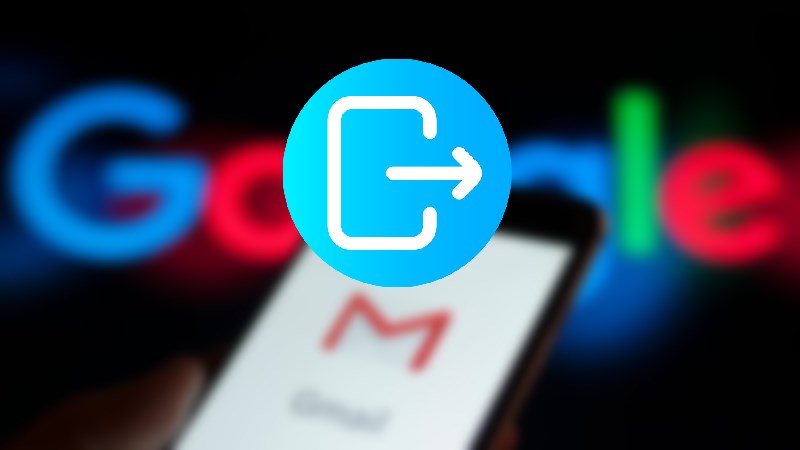
Bài viết được thực thi trên Laptop Dell và iPhone 8. Có thể triển khai thao tác tựa như trên hệ quản lý Android và macOS .
I. Lợi ích
- Biết cách đăng xuất Gmail trên điện thoại và máy tính nhanh nhất.
- Đăng xuất Gmail để bảo vệ thông tin cá nhân, tránh rò rỉ, lộ thông tin quan trọng của bạn.
II. Cách đăng xuất Gmail trên máy tính
1. Hướng dẫn nhanh
Vào trình duyệt Gmail trên máy tính > Nhấp vào hình đại diện > Đăng xuất.
2. Hướng dẫn chi tiết
Bước 1: Đầu tiên bạn hãy vào Gmail và chọn vào hình đại diện Gmail ở trên cùng phía bên phải.
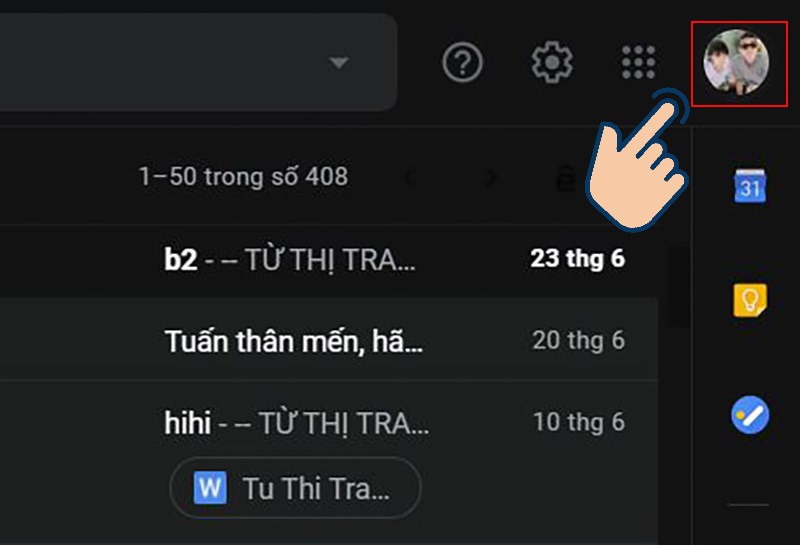
Bước 2: Sau đó chọn vào Đăng xuất. Nếu bạn đăng nhập nhiều tài khoản Gmail, bạn hãy chọn Đăng xuất khỏi tất cả tài khoản.
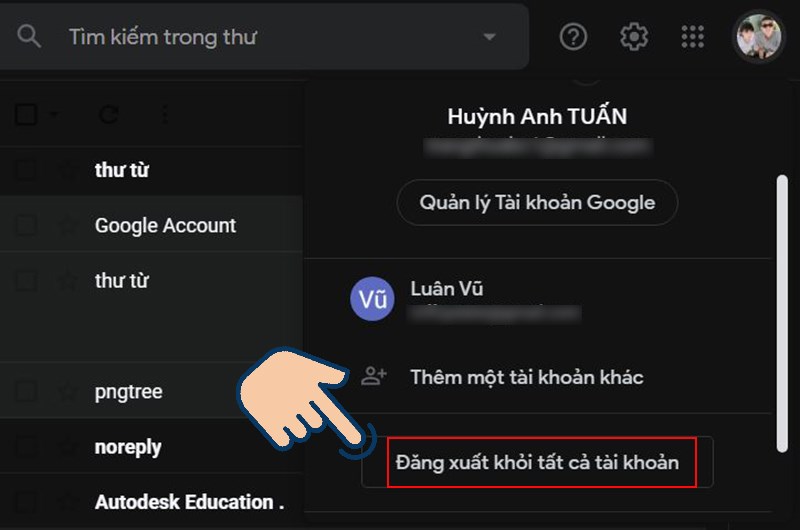
Lưu ý thêm:
Nếu không phải sử dụng máy tính cá nhân, bạn có thể sử dụng trình duyệt web ẩn danh để đăng nhập và sử dụng Gmail. Sử dụng xong bạn chỉ cần tắt trình duyệt ẩn danh, sau khi tắt sẽ không lưu lại thông tin đăng nhập của bạn.
III. Cách đăng xuất Gmail trên điện thoại
1. Hướng dẫn nhanh
Vào ứng dụng Gmail trên điện thoại > Icon 3 gạch > Biểu tượng tam giác > Quản lý tài khoản > Chỉnh sửa > Xoá.
2. Hướng dẫn chi tiết
Bước 1: Đầu tiên bạn hãy vào ứng dụng Gmail.
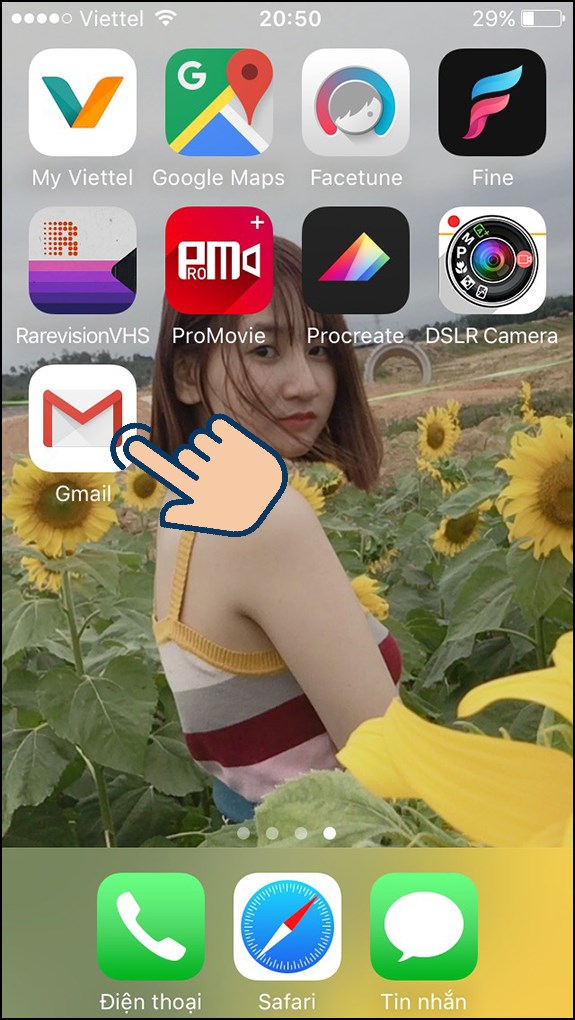
Bước 2: Tiếp theo bạn hãy chọn vào Icon 3 gạch trên góc trái màn hình.
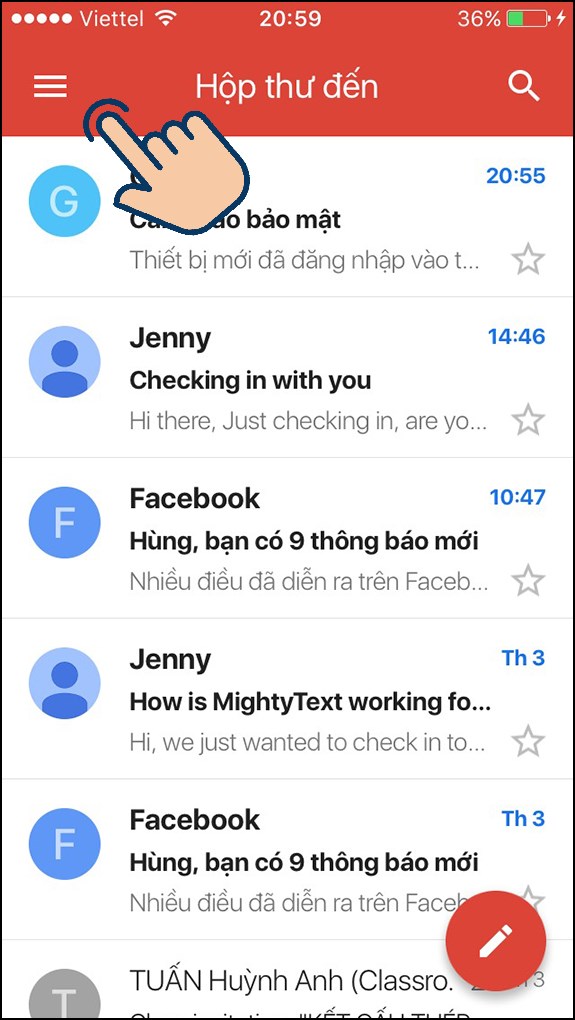
Bước 3: Sau đó hãy mở biểu tượng tam giác như hình.

Bước 4: Bây giờ bạn hãy chọn vào Quản lý tài khoản.

Bước 5: Chọn vào Chỉnh sửa trên góc trái màn hình.
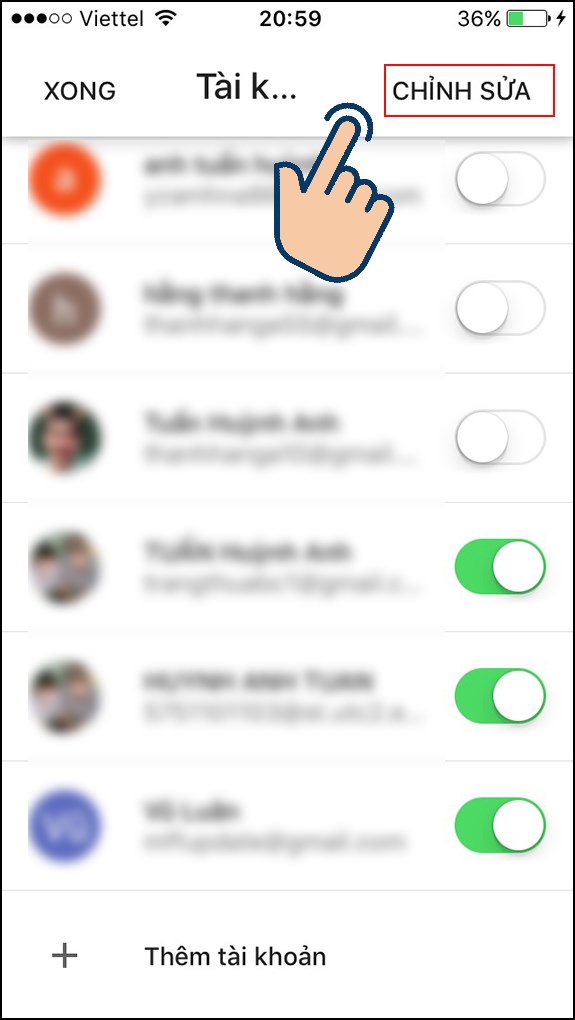
Bước 6: Đăng xuất tài khoản bạn muốn bằng cách nhấn Xoá vào tài khoản đó.
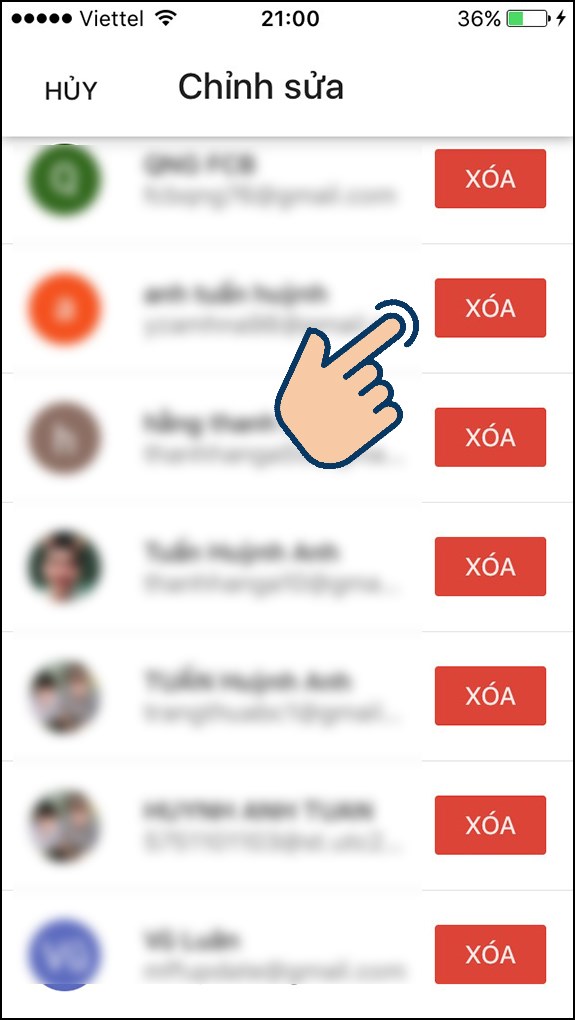
Với những bước hướng dẫn cách đăng xuất Gmail đơn thuần trong bài viết trên, mong bạn hoàn toàn có thể đăng xuất được Gmail của mình khỏi những thiết bị không thiết yếu, tránh được rủi ro đáng tiếc bị mất cắp thông tin. Nếu có vướng mắc bạn để lại phản hồi phía dưới nhé ! Chúc những bạn thành công xuất sắc .
Một số mẫu laptop xịn sò đang kinh doanh tại Thế Giới Di Động:
1
Source: http://wp.ftn61.com
Category: Tin Tức



Để lại một bình luận